Wix Restaurants: Başka Bir Online Sipariş Sayfası Oluşturma
5 dk.
Bu makalede
- 1. Adım | Online sipariş ayarlarına erişin
- 2. Adım | Yeni bir sipariş sayfası oluşturun
- 3. Adım | Sayfa ayarlarını özelleştirin
- 4. Adım | Sipariş sayfalarına menü atama
- 5. Adım | Sayfayı editörünüze ekleyin
- SSS
Oluşturulan ayrı online sipariş sayfaları, restoran ve catering hizmetleri gibi farklı işletme faaliyetleriniz için sipariş almanıza olanak tanır. Her sayfa sitenizde ayrı ayrı görünerek müşterilerinize ihtiyaçları doğrultusunda seçim yapma imkanı sunar.
Bu sayfaların kendi ayarları, menüleri, bildirim süreleri (ör. normal siparişlerde 30 dakika ve ikramlar için 2 gün) yanı sıra özelleştirilmiş çalışma saatleri ve ücretleri olabilir.
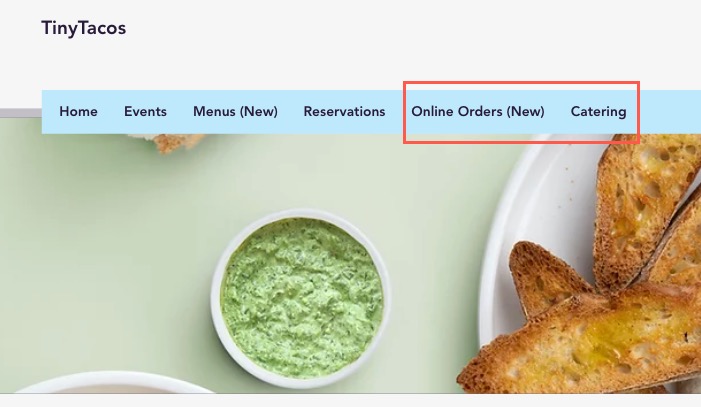
1. Adım | Online sipariş ayarlarına erişin
Sipariş sayfalarınızı oluşturmak ve yönetmek için online sipariş ayarlarına erişin. Her sipariş sayfasında hangi menülerin görüneceğini seçin ve zamanlama ve karşılama ayarlarını ayrı ayrı yapın.
Sayfaya erişmek için:
- Sitenizin kontrol panelindeki Online Sipariş Ayarları sayfasına gidin.
- Diğer Eylemler açılır menüsüne tıklayın ve Başka Sipariş Sayfası Ekle'yi seçin.
- Devam'a tıklayın.

2. Adım | Yeni bir sipariş sayfası oluşturun
Şimdi, yeni sipariş sayfasını oluşturma zamanı. Sayfa için bir ad girin ve hangi menü/menüler iler ilişkilendireceğinize karar verin.
Notlar:
- Yeni bir sayfa oluşturabilir ve daha sonra menülerinizi ekleyebilirsiniz.
- Bir menü aynı anda yalnızca 1 sipariş sayfasına ait olabilir. Her sayfada aynı menüyü sunmak istiyorsanız, önce menüyü çoğaltın.
Yeni bir sayfa oluşturmak için:
- Yeni sayfanıza bir ad verin.
- (İsteğe bağlı) Yeni sayfada hangi menülerin görüneceğini belirleyin.
Not: Bu sayfaya atanan menüler artık mevcut sipariş sayfanızda görünmez. - Kaydet'e tıklayın.
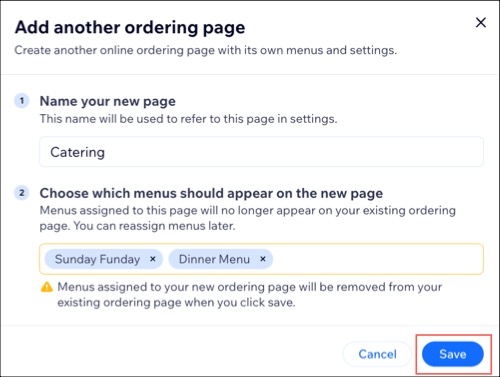
Sırada ne var?
Bu işlem oluşturduğunuz yeni restoran siparişleri sayfanızın ayarlarına bir sekme ekleyerek her sayfayı ayrı ayrı özelleştirmenize olanak sağlar.
3. Adım | Sayfa ayarlarını özelleştirin
Her sipariş sayfasının kendine özgü menüleri ve zamanlama kuralları, gel al servis/teslimat süreleri ve ücretler gibi ayarlar olabilir. Sayfa ayarlarınızı özelleştirirken bu sayfaları da yeniden adlandırabilirsiniz.
Sayfa ayarlarını özelleştirmek için:
- Sitenizin kontrol panelindeki Online Sipariş Ayarları sayfasına gidin.
- Restoran Sipariş Ayarları altında yer alan ilgili sipariş sayfası sekmesine tıklayın.
- İlgili ayarları düzenleyin:
Sipariş zamanlama
Sipariş Karşılama Ayarları
Sayfa adını değiştirin
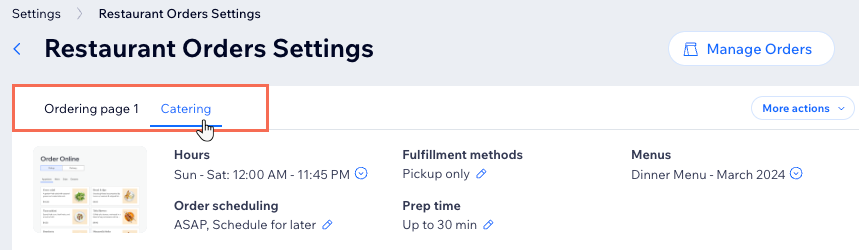
4. Adım | Sipariş sayfalarına menü atama
Müşterilerin uygun şekilde sipariş vermesini sağlamak için her sipariş sayfasına menü atayın. Canlı sitenizde müşteriler sadece bir sipariş sayfasından ödeme yapabilirler (ör. restoran ve catering siparişleri ayrı işlemlerdir).
Menü atamak için:
- Sitenizin kontrol panelindeki Online Sipariş Ayarları sayfasına gidin.
- Menüler açılır menüsüne tıklayın ve Menü Ata simgesini seçin.
- İlgili sipariş sayfasının altındaki Menü alanına tıklayın ve eklemek istediğiniz menüleri seçin.
- Kaydet'e tıklayın.
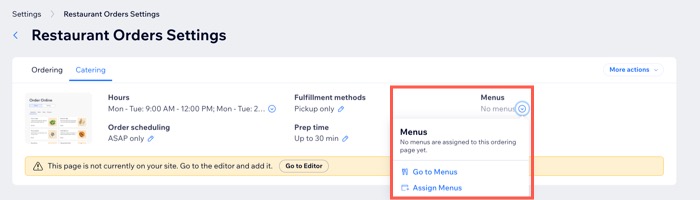
5. Adım | Sayfayı editörünüze ekleyin
Kontrol panelinde yeni sipariş sayfanızı oluşturduktan sonra editörünüze manuel olarak ekleyin. Ardından, yeni sipariş sayfasının canlı sitenizde görünmesi için değişiklikleri yayınladığınızdan emin olun.
Yeni sipariş sayfası eklemek için:
- Sitenizin kontrol panelindeki Online Sipariş Ayarları sayfasına gidin.
- Restoran Sipariş Ayarları altındaki yeni sipariş sayfası sekmesine tıklayın.
- Diğer Eylemler açılır menüsüne tıklayın ve Editörde tasarım simgesini seçin.
- (İsteğe bağlı) Editörde yeni sayfayı tercih ettiğiniz düzen ve tasarıma uyacak şekilde özelleştirin.
- Hazır olduğunuzda sağ üstteki Yayınla'ya tıklayın.
İpucu:
Ayrıca sayfayı tasarlamadan eklemek istiyorsanız Editöre Git'e tıklayabilirsiniz.
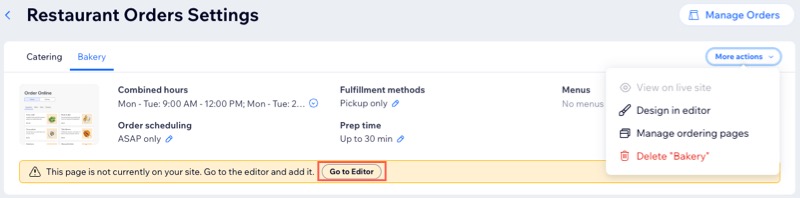
SSS
Ayrı sayfalar oluşturma hakkında daha fazla bilgi edinmek için aşağıdaki sorulardan birine tıklayın.
Siteme kaç adet sipariş sayfası ekleyebilirim?
Başka bir online sipariş sayfası eklemek ile başka bir konuma sahip olmak aynı şey mi?
Sipariş sayfasındaki bir menünün atamasını kaldırabilir miyim?
Hazır menüyü online sipariş sayfasından nasıl gizleyebilirim?
Sipariş sayfalarımın tasarımını özelleştirebilir miyim?
Bir sipariş sayfasındaki saatleri değiştirirsem diğer sayfa etkilenir mi?
Sayfaları silebilir miyim?


 tıklayın.
tıklayın.

